Обслуживание Xerox Phaser 3600
Печать страницы сведений о принтере
С панели управления можно печатать страницы с подробными сведениями о принтере, которые могут потребоваться при его обслуживании.
1 Нажимайте кнопку «Меню» до появления пункта «Информация» в нижней строке дисплея, затем нажмите кнопку OK.
2 Кнопками со стрелками вверх/вниз выберите нужную страницу сведений и нажмите кнопку OK.
Страница сведений будет напечатана.
Чистка принтера
Во время печати внутри принтера могут скапливаться обрывки бумаги, частицы тонера и пыль. Со временем это может привести к снижению качества печати, например появлению пятен тонера и его смазыванию. Принтер имеет режим чистки, который позволяет устранить такие проблемы и предотвратить их возникновение.
Чистка внешних частей принтера
Для чистки корпуса принтера используйте мягкую ткань без ворса. Можно немного смочить ткань водой, избегая попадания капель влаги на принтер или внутрь него.
Использование чистящих средств и растворителей, содержащих спирт, а также других агрессивных средств может привести к изменению цвета корпуса или появлению на нем трещин.
Чистка внутренних частей принтера
Существует два способа чистки внутренних частей принтера:
• чистка вручную;
• печать чистящей страницы (выполняется с панели управления).
Чистка внутренних частей принтера вручную
1 Выключите принтер и отключите шнур питания. Подождите, пока принтер остынет.
2 Откройте верхнюю крышку и извлеките картридж. Положите его на чистую ровную поверхность.

• Во избежание повреждений не подвергайте его воздействию света дольше нескольких минут.
При необходимости накройте его бумагой.
• Не прикасайтесь к нижней части, окрашенной в зеленый цвет. Для этого держите его за ручку.
3 Сухой тканью без ворса протрите его, чтобы удалить частицы пыли и тонера.

При чистке внутренних частей принтера не прикасайтесь к ролику переноса, расположенному под ним. Отпечатки пальцев могут привести к снижению качества печати и сканирования.
4 В верхней части найдите длинную стеклянную полоску (блок лазерного сканирования) и аккуратно протрите ее белой хлопчатобумажной тканью.
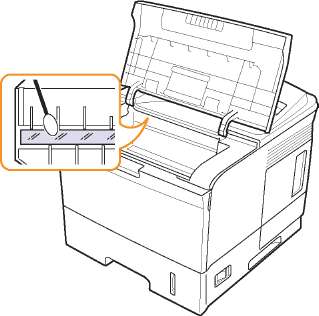
Печать чистящей страницы
Если при печати появляются расплывчатые, блеклые или смазанные области, проблему можно устранить путем вывода на печать чистящей страницы. Принтер позволяет напечатать следующие чистящие страницы:
• страницу для чистки барабана OPC, с помощью которой очищается барабан;
• страницу для чистки термофиксатора, с помощью которой очищается термофиксатор, расположенный внутри принтера.
1 Включите принтер и загрузите бумагу в лоток.
2 Нажимайте кнопку «Меню» до появления пункта «Настр.сист.» в нижней строке дисплея, затем нажмите кнопку OK.
3 Кнопками со стрелками вверх/вниз выберите пункт «Обслуживание» и нажмите кнопку OK.
4 Когда появится «Чист. бараб.», нажмите кнопку OK.
Кроме того, можно выбрать пункт «Чист. бараб.» или «Чист. фьюзера» кнопками со стрелками вверх/вниз и нажать кнопку OK.
Принтер автоматически захватит бумагу из лотка и распечатает чистящую страницу с остатками тонера и частицами пыли.
5 Вновь установите и закройте верхнюю крышку.
6 Подключите шнур питания и включите принтер.
Проверка количества оставшегося тонера
Принтер позволяет узнать, сколько тонера осталось.
При ухудшении качества печати это поможет определить, вызвана ли проблема тем, что заканчивается тонер.
1 Нажимайте кнопку «Меню», пока в нижней строке дисплея не появится надпись «Настр.сист.», затем нажмите кнопку OK.
2 Кнопками со стрелками вверх/вниз выберите пункт «Обслуживание» и нажмите кнопку OK.
3 Кнопками со стрелками вверх/вниз выберите пункт «Срок службы» и нажмите кнопку OK.
4 Кнопками со стрелками вверх/вниз выберите пункт «Осталось тонера» и нажмите кнопку OK.
На дисплей выведется информация о количестве оставшегося тонера (в процентах).
Перераспределение тонера
Если ресурс практически исчерпан, появляются указанные ниже признаки.
• Отпечатки становятся блеклыми, или на них появляются белые полосы.
• На дисплее выводится сообщение «Мало тонера».
• Индикатор состояния мигает красным.
В этом случае качество печати можно временно улучшить, перераспределив оставшийся тонер. Иногда блеклая печать или белые полосы остаются и после перераспределения тонера.
1 Откройте верхнюю крышку.
2 Извлеките его.

• Не прикасайтесь к внутренним поверхностям принтера, поскольку термофиксатор и прилегающие к нему части нагреваются при работе.
• Во избежание повреждений не подвергайте воздействию света дольше нескольких минут. При необходимости накройте его бумагой.
• Не прикасайтесь к нижней части, окрашенной в зеленый цвет. Для этого держите его за ручку.
3 Тщательно встряхните пять — шесть раз, чтобы равномерно распределить тонер.

Если тонер попал на одежду, стряхните его сухой тряпкой и выстирайте одежду в холодной воде. Под воздействием горячей воды тонер въедается в ткань.
4 Возьмите за ручку и аккуратно вставьте его в принтер.
5 Выступы и соответствующие выемки принтера обеспечивают правильное положение при установке и надежно фиксируют его в рабочем положении.

6 Плотно закройте верхнюю крышку.
Замена
Если ресурс полностью исчерпан, появляются указанные ниже признаки.
• На дисплее выводится сообщение «Мало тонера Замените карт.».
• Индикатор состояния горит красным.
В этом случае необходимо заменить.
1 Откройте верхнюю крышку.
2 Извлеките его.

3 Распакуйте новый.

Не вскрывайте упаковку ножом, ножницами или другими острыми предметами, поскольку они могут поцарапать барабан.
4 Аккуратно встряхните пять — шесть раз, чтобы равномерно распределить тонер.

Это позволит получить максимальное количество копий. Сохраните упаковочную коробку и пластиковый пакет на случай транспортировки.
• Если тонер попал на одежду, стряхните его сухой тряпкой и выстирайте одежду в холодной воде. Под воздействием горячей воды тонер въедается в ткань.
• Во избежание повреждения не держите его на свету дольше нескольких минут. При необходимости накройте его бумагой.
• Не прикасайтесь к нижней части, окрашенной в зеленый цвет. Для этого держите его за ручку.
5 Сбоку находится упаковочная лента. Аккуратно вытяните ее и выбросьте.

• Если упаковочная лента вытянута полностью, ее длина должна быть более 60 см.
• Плавно вытягивайте ленту, придерживая его. Не допускайте ее разрыва. Если это произойдет, использовать будет нельзя.
• Порядок действий приведен на рисунках на упаковке.
6 Извлеките гибкий пластмассовый держатель.

7 Возьмите за ручку и аккуратно вставьте его в принтер.
8 Выступы и соответствующие выемки принтера обеспечивают правильное положение при установке и надежно фиксируют его в рабочем положении.

9 Плотно закройте верхнюю крышку.
Удаление сообщения «Мало тонера Замените карт.»
Можно настроить устройство так, чтобы сообщение «Мало тонера Замените карт.» не выводилось.
1 Нажимайте кнопку «Меню» до появления пункта «Настр.сист.» в нижней строке дисплея, затем нажмите кнопку OK.
2 Кнопками прокрутки выберите меню «Обслуживание» и нажмите кнопку OK.
3 Кнопками прокрутки выберите меню «Уд.сообщ.тон.» и нажмите кнопку OK.
4 Выберите «Вкл.» и нажмите кнопку OK.
5 После этого сообщение «Мало тонера Замените карт.» исчезнет, но останется сообщение «Замените карт.», напоминающее о необходимости заменить для сохранения качества печати.
При выборе значения «Вкл.» оно записывается в память, а указанный пункт будет удален из меню «Обслуживание».
Сменные компоненты
Во избежание проблем с качеством печати и подачей бумаги, возникающих из-за износа деталей, а также для обеспечения оптимальных условий работы принтера необходимо заменять нижеперечисленные компоненты после печати указанного количества страниц или по мере завершения срока службы.
|
Компоненты
|
Средняя производительность
|
|
Термофиксатор
|
Около 150 000 страниц
|
|
Ролик подачи
|
Около 150 000 страниц
|
|
Ролик переносаа
|
Около 150 000 страниц
|
|
Поддерживающий ролик (Roller-Idle unit)a
|
Около 150 000 страниц
|
|
Прокладка держателя (Unit-holder pad)
|
Около 150 000 страниц
|
<<<назад
далее>>>
при использовании материалов ссылка на сайт компании awella.ru обязательна
Помогла информация на сайте ? Оставьте отзыв о работе нашей компании ! Это можно сделать в яндекс браузере и это простимулирует работников нашей компании (ответственные получат бонусы), которые собирали ее для вас! Спасибо !
|